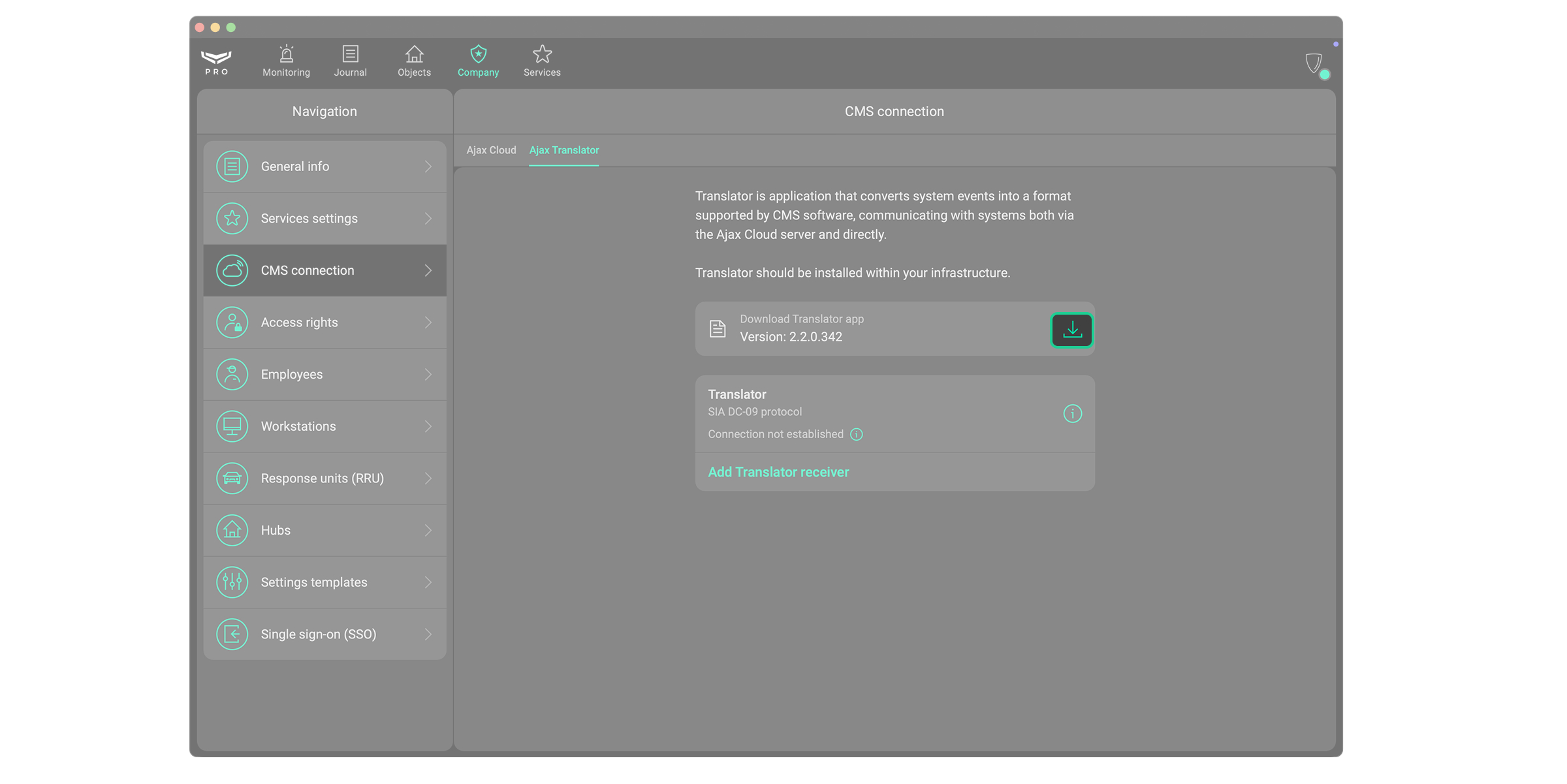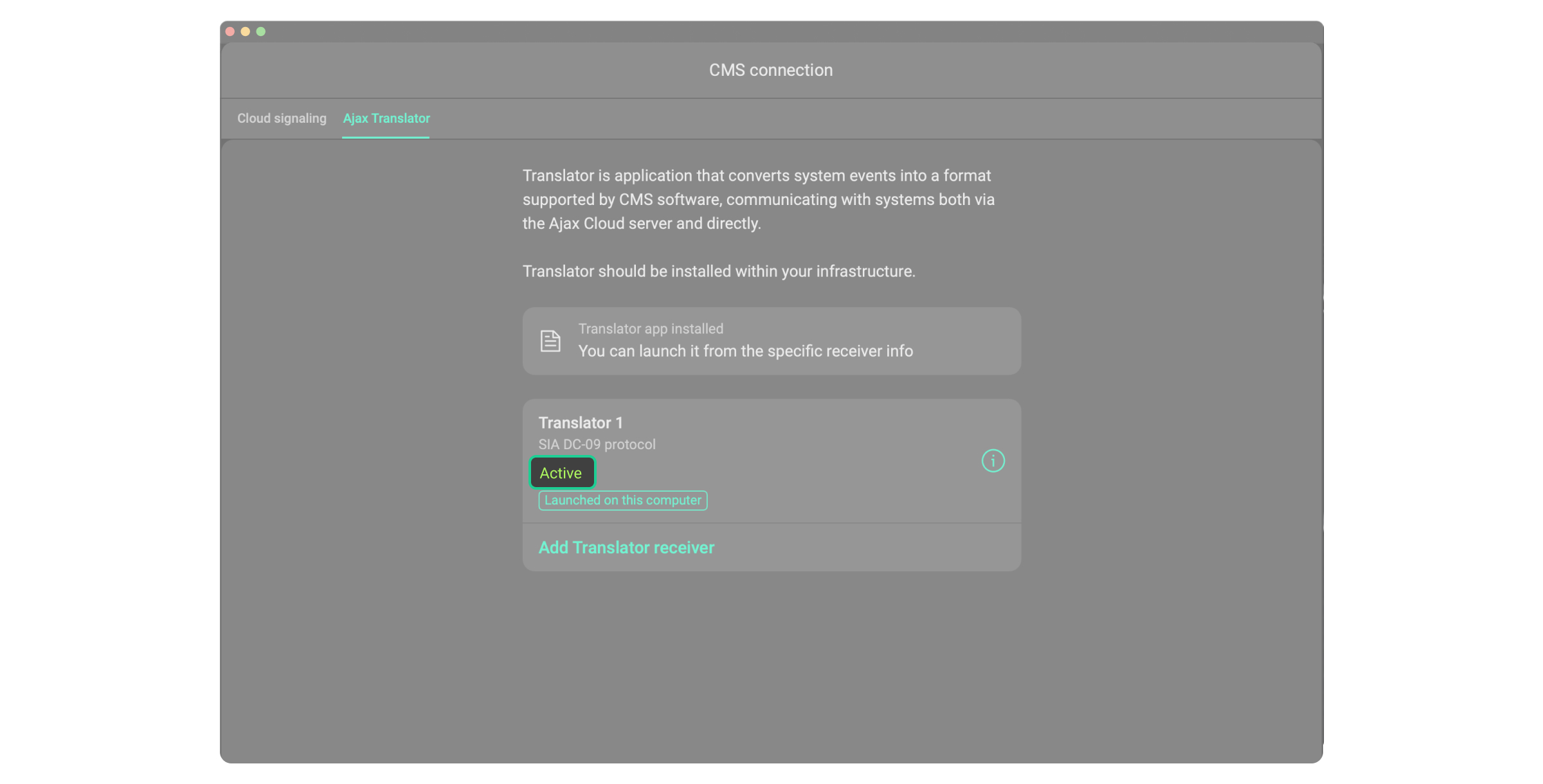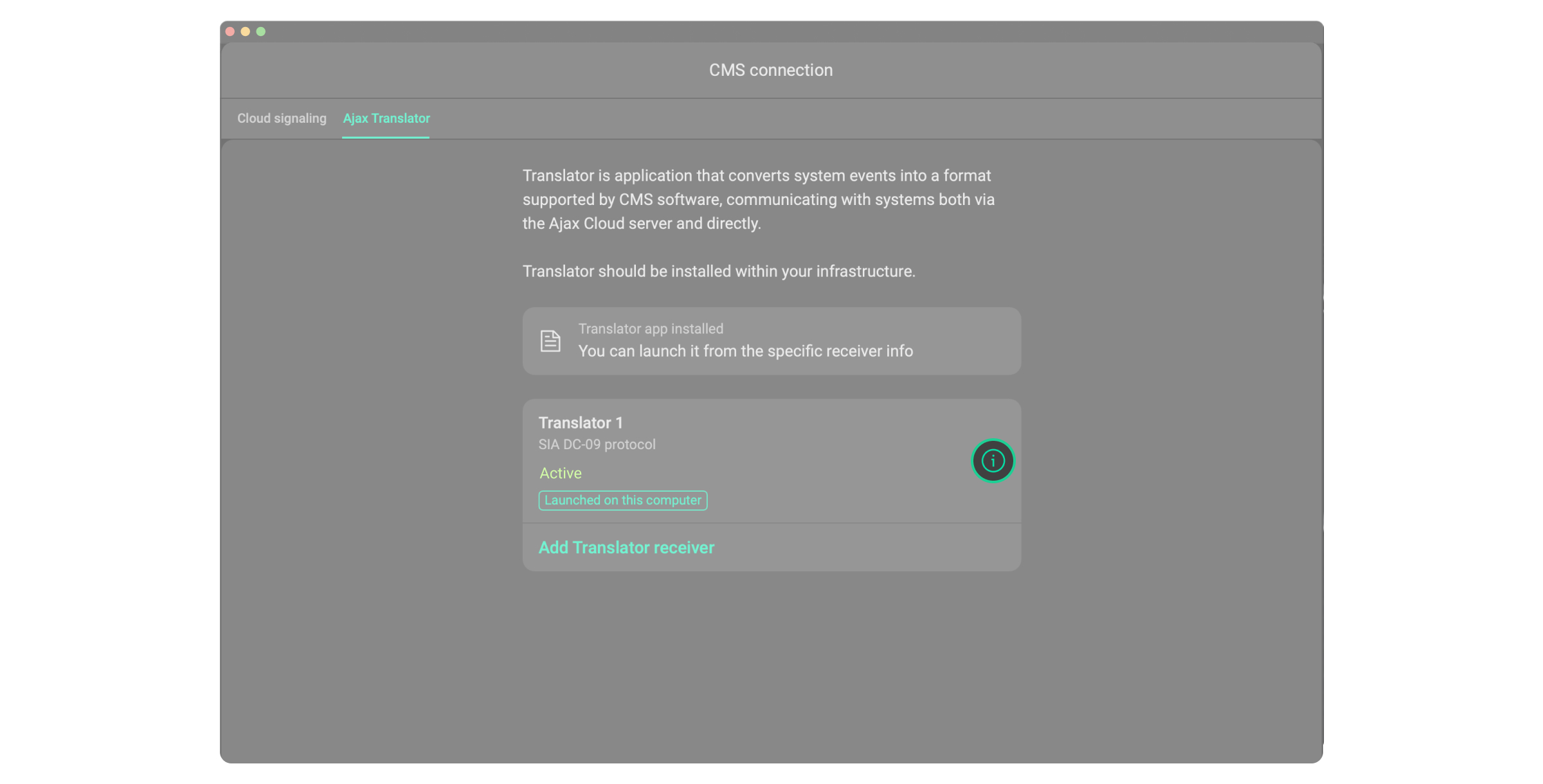Ajax Translator PRO to wtyczka do łączenia systemów Ajax z oprogramowaniem monitorującym innych firm. Działając jako połączenie między przestrzenią a stacją monitorującą, Ajax Translator PRO przekształca wydarzenia systemu Ajax na protokoły wspierane przez CMS.
Ajax Translator PRO to ulepszona wersja aplikacji Ajax Translator. Podczas gdy obecna aplikacja Ajax Translator ma ograniczoną wydajność i funkcjonalność, Ajax Translator PRO oferuje poprawioną operacyjność, rozszerzone funkcje, ulepszone śledzenie stanu oraz większą elastyczność konfiguracji. Nie ma potrzeby instalowania dodatkowego oprogramowania — wszystkie ustawienia są konfigurowane bezpośrednio w aplikacji Ajax PRO Desktop.
Jak uzyskać Ajax Translator PRO
Aby otrzymać Ajax Translator PRO, wypełnij formularz online na stronie internetowej Ajax Systems. Po przesłaniu zgłoszenia otrzymasz powitalną wiadomość e-mail. W odpowiedzi na tę wiadomość e-mail należy podać szczegóły dotyczące konfiguracji systemu, zarejestrować firmę w aplikacji Ajax PRO Desktop i przesłać Identyfikator firmy. Następnie otrzymasz wiadomość e-mail z linkiem do pobrania aplikacji Ajax Translator PRO i danymi logowania do konta.
Jeśli w formularzu wybrano opcję Dodaj firmę do aplikacji Ajax, firma zostanie dodana do listy Agencji ochrony w aplikacjach Ajax. Umożliwi to odbieranie żądań użytkowników dotyczących połączenia monitorowania bezpieczeństwa bezpośrednio z Ajax Translator PRO. Użytkownik wybiera Twoją firmę z listy w aplikacji, naciska Wyślij zgłoszenie monitoringu, a żądanie to jest automatycznie wysyłane na adres e-mail przypisany do agencji ochrony.
Wymagania systemowe
| Parametr | Minimalne | Rekomendowane |
| Procesor | Intel Core i5 10. generacji (czterordzeniowy) lub nowszy | |
| Pamięć RAM | 8 GB | 16 GB |
| Magazyn | 50 GB wolnego miejsca | 100 GB wolnego miejsca |
| System operacyjny | Windows 10 i nowsze wersje Windows Server 2019 i nowszy |
|
| Java | Java 21 (Java SE Development Kit 21.0.7) | |
| Sieć | 100 Mbps | |
Zasada działania
Ajax Translator PRO działa jako klient TCP i łączy się ze stacją monitorującą przy użyciu adresu i portu określonego w ustawieniach. Ajax Translator PRO obsługuje następujące protokoły przesyłania zdarzeń do oprogramowania monitorującego:
- SIA DC-09,
- Sur-Gard (Contact ID),
- Manitou,
- MASXML,
- Micro Key.
Zdarzenia mogą być przesyłane przez Ajax Cloud, przez bezpośrednie połączenie przestrzeni z Ajax Translator PRO lub jednocześnie przez oba kanały. Do przesyłania zdarzeń używane są następujące formaty kodów:
- SIA-DCS wyłącznie do połączenia w chmurze,
- ADM-CID dla połączeń w chmurze oraz bezpośrednich.
Różnice względem Ajax Translator
Ajax Translator PRO jest zintegrowany z Ajax PRO Desktop, podczas gdy Ajax Translator jest osobną aplikacją. Ajax Translator PRO oferuje również dodatkowe funkcje w porównaniu do Ajax Translator:
- Kody SIA-DCS;
- numery kont w HEX;
- personalizacja kodów zdarzeń;
- dodatkowe dane w zdarzeniach, takie jak nazwa urządzenia lub grupy;
- zdolność do dodawania numerów kont dla urządzeń wideo oddzielnie od hubów;
- adresy URL do weryfikacji wideo zdarzeń wykrywania opartych na sztucznej inteligencji z kamer Ajax/NVR w widżecie Ajax PRO Desktop.
Jak dodać odbiornik usługi Translator
Wyłącznie starsi inżynierowie CMS mogą dodawać i aktualizować odbiorniki Translator. Inżynierowie mogą wyświetlić listę odbiorników i ich ustawienia.
Po uzyskaniu Ajax Translator PRO:
- Otwórz aplikację Ajax PRO Desktop i zaloguj się na swoje konto.
- Przejdź do modułu Firma.
- Przejdź do menu Połączenia CMS.
- Wybierz kartę Ajax Translator.
- Kliknij przycisk Dodaj odbiornik usługi Translator.
- Ustaw wymagane parametry: nazwa, adres (IP lub nazwa domeny) oraz port.
- Kliknij przycisk Dodaj.
Jak powiązać przestrzeń z odbiornikiem usługi Translator
Następnie należy powiązać przestrzeń z odbiornikiem usługi Translator i wpisać numer konta. Aby to zrobić, w aplikacji Ajax PRO Desktop:
- Przejdź do modułu Obiekty.
- Wybierz obiekt, który chcesz powiązać z odbiornikiem.
- Kliknij Konserwacja, aby wyświetlić stany monitorowania.
- Wybierz odbiornik usługi Translator, który potrzebujesz.
- Wybierz przestrzeń, którą chcesz powiązać z odbiornikiem.
- Określ numer konta, który będzie wykorzystywany dla wiadomości wysyłanych do odbiornika. To nie jest numer konta z aplikacji Ajax PRO Desktop, ale może być taki sam. Wszystkie przestrzenie przypisane do jednego odbiornika mają unikalny numer konta.
- Kliknij Rozpocznij monitorowanie. Następnie status Monitorowanie za pośrednictwem <Name> odbiornika zmieni się z Nie dostarczono na Aktywny.
Jak migrować obiekty z Ajax Translator
System Ajax umożliwia użytkownikom niezależne eksportowanie obiektów powiązanych z Ajax Translator. Aplikacja ta generuje plik CSV zawierający identyfikator huba i numer konta aktywnych powiązań. Plik można następnie przesłać do
Ajax PRO Desktop do wybranego Translator lub odbiornika Cloud signaling.
Jak uruchomić odbiornik usługi Translator
Jeśli co najmniej jeden odbiornik Translator jest utworzony, możliwe jest pobranie Ajax Translator PRO. Aby to zrobić, w aplikacji Ajax PRO Desktop:
- Przejdź do modułu Firma.
- Przejdź do menu Połączenia CMS.
- Wybierz kartę Ajax Translator.
- Kliknij przycisk
.
- Wybierz folder, w którym chcesz zainstalować aplikację Ajax Translator. Długość ścieżki dostępu do folderu jest ograniczona do 64 znaków.
Po pobraniu aplikacji starszy inżynier CMS może określić i uruchomić jeden z odbiorników Translator. Aby to zrobić:
- Wybierz wymagany odbiornik usługi Translator.
- Określ wymagane ustawienia.
- Kliknij przycisk Uruchom w aplikacji Translator.
Przed uruchomieniem aplikacji upewnij się, że system spełnia wymagania oraz że Java 21 jest zainstalowana. Uruchomienie może potrwać około jednej minuty. Po uruchomieniu zostanie wyświetlony stan Uruchomiono na tym komputerze.
Stany
Stany zawierają informacje o odbiorniku.
| Parametr | Wartość |
| Połączenie nie zostało nawiązane | Stan jest wyświetlany, gdy Ajax Translator PRO nie działa lub gdy nie odebrano jeszcze żadnych zdarzeń. Połączenie z serwerem jest aktywowane po uruchomieniu Ajax Translator PRO i otrzymaniu co najmniej jednego zdarzenia z przestrzeni. |
| Aktywny | Ajax Translator PRO działa normalnie. |
| Utracono połączenie CMS | Połączenie między Ajax Translator PRO a CMS zostało utracone. |
| Utracono połączenie z chmurą | Połączenie między Ajax Cloud a Ajax Translator PRO zostało utracone. |
| Wyłączony | Ajax Translator PRO został wyłączony przez użytkownika. |
Ustawienia
Aby zmienić ustawienia odbiorcy, w Ajax PRO Desktop:
- Otwórz moduł Firma.
- Kliknij menu Połączenie z CMS.
- Wybierz kartę Ajax Translator.
- Wybierz wymagany odbiornik i kliknij ikonę
.
- Ustaw wymagane parametry.
- Naciśnij Zapisz.
| Ustawienie | Wartość |
| Nazwa | Nazwa odbiornika usługi Translator. |
| Podstawowy adres | Określ szczegóły połączenia:
|
| Port bezpośredniego połączenia | Port, przez który przestrzenie łączą się bezpośrednio z usługą Translator. Ajax Translator PRO używa tego portu do odbierania zdarzeń. Musi być dostępny na komputerze, na którym uruchamiany jest Ajax Translator PRO. |
| Protokół | Określ protokół:
|
| Формат | Format
|
| Szyfrowanie | Opcjonalne szyfrowanie AES-128 dla wiadomości SIA DC-09. |
| Klucz szyfrowania | Określ ten klucz, jeśli przełącznik Szyfrowania jest włączony. |
| Odpytywanie odbiornika i okres potwierdzenia | Zakres wynosi od 1 do 30 sekund. Wskazuje, jak często Translator odpytuje stację monitorowania i jak długo czeka na potwierdzenie. |
| Wyślij obrazy | Skonfiguruj wysyłanie obrazów i wybierz format wysyłania: wszystkie obrazy w jednej wiadomości lub każdy obraz w osobnej wiadomości. |
| Wyślij dźwięk | Skonfiguruj, czy zezwolić na wysyłanie nagrań audio z modułów głosowych w przypadku wystąpienia alarmu. |
| Wizualna weryfikacja zdarzeń wykrywania kamer |
Вибір, чи надсилати посилання на віджет Ajax PRO Desktop для подій виявлення з камер Ajax. |
| Niestandardowy kod dla zdarzeń z obrazami | Kod Contact ID, który może zastąpić standardowy kod dla wiadomości zawierających obrazy z czujników MotionCam. |
| Wirtualny numer konta dla wiadomości odpytywania | Jeśli ta opcja nie zostanie skonfigurowana, w polu numeru konta w pustych wiadomościach zostanie wysłany tekst „000”. |
| Przesyłanie nazwy urządzenia lub grupy do zdarzeń CMS | Jeśli opcja ta jest włączona, niestandardowe nazwy przypisane do urządzeń i stref będą dodawane do wiadomości o zdarzeniu wysyłanej do stacji monitorowania. |
| Okresowy test huba | Opcja ta pozwala na wyłączenie okresowych wiadomości testowych służących do weryfikacji połączenia z hubem. Translator wysyła te wiadomości do oprogramowania monitorującego z kodem E602/RP, co oznacza, że hub został podłączony. |
| Interwał komunikatu testowego |
Zakres wynosi od 15 minut do 24 godzin. Jeśli wyłączysz te podstawowe komunikaty testowe, hub będzie nadal raportował stan połączenia w określonych odstępach czasowych. Niemniej Translator powiadomi stację monitorowania tylko wtedy, gdy połączenie huba zostanie utracone. W tym przypadku wtyczka wysyła pojedyncze wydarzenie z kodem E350 do oprogramowania monitorującego i czeka, aż połączenie zostanie przywrócone. Gdy połączenie z hubem zostanie przywrócone, Translator przesyła zdarzenie o kodzie R350 do oprogramowania monitorującego. |
| Użyj hub ID jako numeru konta | Jeśli opcja jest włączona, ID huba może być używane jako numer konta dla obiektu, który dodajesz. |
| Automatyczne podłączanie nowych hubów do tego odbiornika | Jeśli opcja jest włączona, żądanie dodania nowego huba zostanie natychmiast zatwierdzone. Opcja ta jest dostępna tylko wtedy, gdy opcja Użyj identyfikatora huba jako numeru konta jest również włączona. |
| Translator jest aktywny | Aby dezaktywować odbiornik, wyłącz następującą opcję. Stan Wyłączony połączenia zostanie następnie wyświetlony na liście odbiorników. Ustawienia odbiornika zostaną zapisane, ale połączenie ze stacją monitorowania zostanie utracone. |
| Automatyczne uruchamianie usługi Translator | Jeśli opcja jest włączona, aplikacja Ajax Translator PRO zostanie automatycznie uruchomiona ponownie po ponownym uruchomieniu komputera. |
| Personalizacja kodów zdarzeń |
Opcja umożliwia zmianę kodów odbieranych przez oprogramowanie monitorujące z przestrzeni Ajax. |
| Zbiorcze powiązanie kont |
Opcja pozwala na powiązanie kont poprzez przesłanie pliku CSV wyeksportowanego z Ajax Translator. |
| Usuń odbiornik | Opcja umożliwia usunięcie odbiornika. |